ps渐变的详细操作步骤:
1、新建一个图像;
2、在新建图像界面用渐变工具,随便选两个相近的颜色,如图:
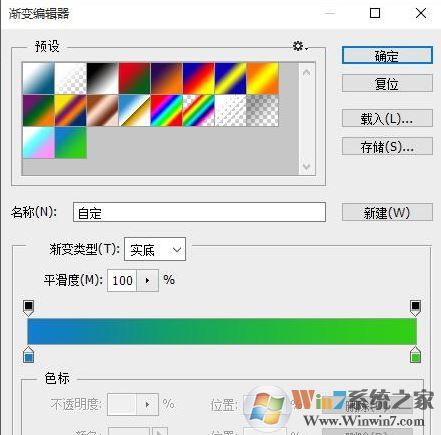
3、然后随便拉出一个看起来颜色渐变的效果图了;
4、接着我们打开高斯模糊,直接把半径拉到最大:
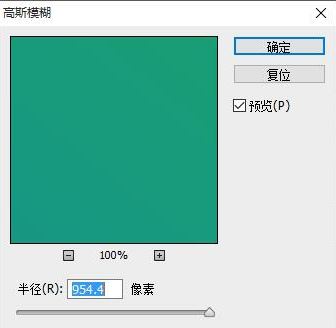
5、接着我们不停的按Ctrl+F ,看得对眼即可;
6、最后我们在渐变的背景上输入一些文字或者内容即可!
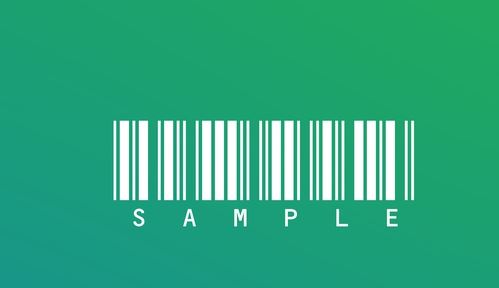
全部完成操作后发现颜色出错,需要更换怎么办?发现颜色选错了只需按下【Ctrl+U】呼出色相/饱和度,然后随意拖,直到得到你想要的效果。
渐变的好处就是不会对原有图片进行任何修改,最重要的是如果你对渐变效果不满意,可以随时调整,而传统的方法对图片进行渐变操作,一旦确认后就无法修改了,所以,用蒙板实现渐变是最好的选择。
以上便是winwin7小编给大家分享的ps渐变工具的详细使用方法!
上一篇:maven环境变量配置教程详解